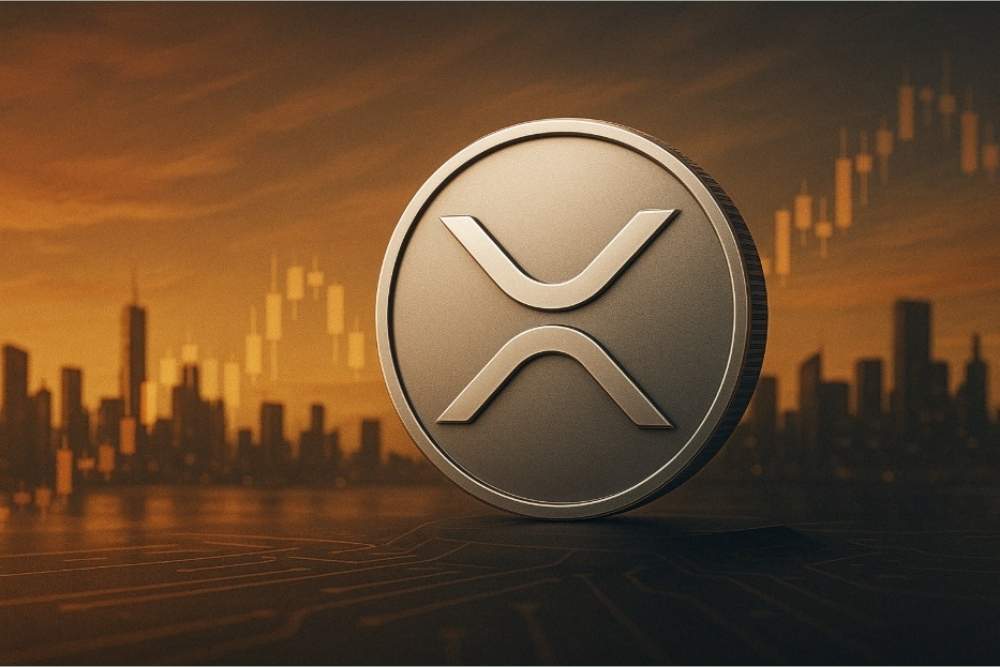linux远程拷贝
时间:2010-11-20 来源:xylxz
linux远程复制 linux远程拷贝
2009年03月11日 14:16
远程上传文件夹
举例,
我要将本地文件夹/home/administrator/Desktop/old/driver/test/
远程上传到 192.168.62.10 这台机器的/root/文件夹下,使用远程端的root用户作为登陆用户
scp -r /home/administrator/Desktop/old/driver/test/ [email protected]:/root/
远程上传文件夹
举例,
我要将本地文件 /home/administrator/Desktop/old/driver/test/test.txt
远程上传到 192.168.62.10 这台机器的/root/文件夹下,使用远程端的root用户作为登陆用户
scp /home/administrator/Desktop/old/driver/test/test.txt [email protected]:/root/
其实上传文件和文件夹区别就在参数 -r, 跟cp, rm的参数使用差不多, 文加价多个 -r
远程文件/文件夹下载
举例我要把192.168.62.10上面的/root/文件夹,下载到本地的/home/administrator/Desktop/new/下,使用远程端的root登陆
scp -r [email protected]:/root/ /home/administrator/Desktop/new/
总结
远程上传下载的命令结构
scp -r(是否是文件夹) uploadfile(要上传文件 上传时用) root(远端用户)@192.168.62.10(远端主机):(冒号)/root/(远端文件夹位置上传或下载均可) 下载目标位置(下载时用)
再简单些
scp -r user@remotepc:/location
如果是上传,把源路径放到user@remotepc:/location之前
如果是下载, 把目标路径放到user@remotepc:/location之后
上传下载之前之后是不是有些分不清楚
教你个简单的方法就像
cp 源文件地址 目标地址
scp 源文件地址 目标地址
scp同样,记住了吧
举例,
我要将本地文件夹/home/administrator/Desktop/old/driver/test/
远程上传到 192.168.62.10 这台机器的/root/文件夹下,使用远程端的root用户作为登陆用户
scp -r /home/administrator/Desktop/old/driver/test/ [email protected]:/root/
远程上传文件夹
举例,
我要将本地文件 /home/administrator/Desktop/old/driver/test/test.txt
远程上传到 192.168.62.10 这台机器的/root/文件夹下,使用远程端的root用户作为登陆用户
scp /home/administrator/Desktop/old/driver/test/test.txt [email protected]:/root/
其实上传文件和文件夹区别就在参数 -r, 跟cp, rm的参数使用差不多, 文加价多个 -r
远程文件/文件夹下载
举例我要把192.168.62.10上面的/root/文件夹,下载到本地的/home/administrator/Desktop/new/下,使用远程端的root登陆
scp -r [email protected]:/root/ /home/administrator/Desktop/new/
总结
远程上传下载的命令结构
scp -r(是否是文件夹) uploadfile(要上传文件 上传时用) root(远端用户)@192.168.62.10(远端主机):(冒号)/root/(远端文件夹位置上传或下载均可) 下载目标位置(下载时用)
再简单些
scp -r user@remotepc:/location
如果是上传,把源路径放到user@remotepc:/location之前
如果是下载, 把目标路径放到user@remotepc:/location之后
上传下载之前之后是不是有些分不清楚
教你个简单的方法就像
cp 源文件地址 目标地址
scp 源文件地址 目标地址
scp同样,记住了吧
相关阅读 更多 +